Googles WEBP-billeder gemmes som JPEG eller PNG

Googles nye WEBP-billedformat er ret cool: dets unikke komprimeringssystemer kan vise billeder på ca. to tredjedele af størrelsen på det samme billede gengivet i JPEG eller PNG-format.
Men på trods af seks års udvikling og stærkt fremhævet i Google-produkter understøttes det stadig ikke af nogle af de mest almindelige billedværktøjer rundt, som f.eks. Microsofts standard Windows-fotobrowser. Sådan gemmes et WEBP-billede i et mere almindeligt format.
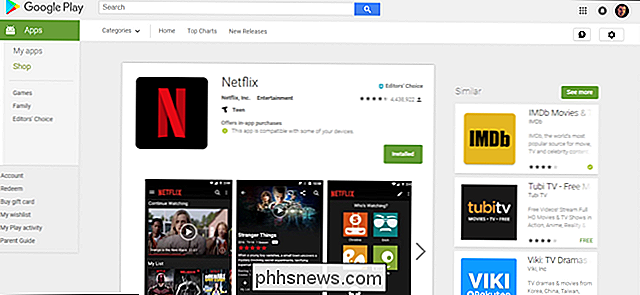
Åbn Chrome eller Opera-browseren på en hvilken som helst platform - disse er de eneste to vigtige browsere, der understøtter WEBP-billedvisning. Gå til et websted, der bruger WEBP-billeder til at gemme båndbredde, ligesom enhver af appoversigterne på play.google.com.
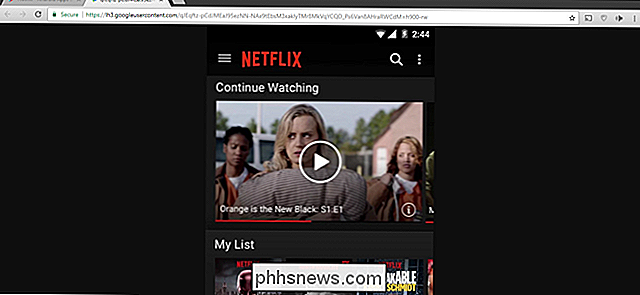
Højreklik eller tryk langsomt på en af billederne, og klik derefter på "Åbn billede i ny fane " mulighed. WEBP-billedet får derefter sin egen fane helt til sig selv, og URL'en øverst på fanen er et link direkte til billedets asset-uden at gøre noget andet på siden.
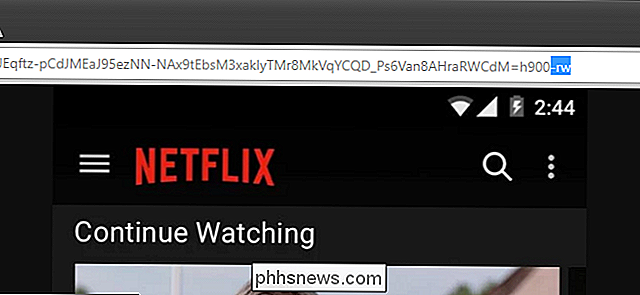
Klik på URL-linjen, slet de sidste tre tegnene i adressen ("-rw"), og tryk derefter på "Enter". Det samme billede vises igen, men denne gang gengives det i det oprindelige format, normalt JPEG eller PNG.
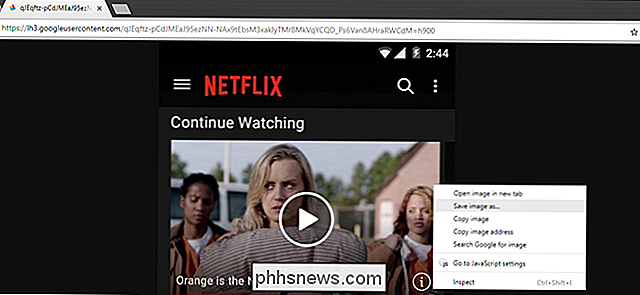
Højreklik eller lang - Tryk på billedet, og vælg derefter "Gem billede som". Det overfører det i det oprindelige format - ligesom enhver anden fil.

Download er lettere ... så længe dit internet er godt Hvis du har en hurtig forbindelse, kan download af spil fra online-butikken være meget enklere end at gå til en butik eller bestille en kopi fra Amazon. Med min moderat hurtige 10Mbit / s-forbindelse tager et 40GB spil lidt over ti timer at downloade.

Sådan "Snooze" nogen i 30 dage på Facebook
Indtil nu var der ingen måde at midlertidigt fjerne nogen fra dit nyhedsfeed på Facebook. Du kan blokere eller følge nogen, men det var en permanent løsning. Hvis du ønskede at se deres indlæg igen, skal du bevidst gå tilbage og blokere eller genopbygge dem. RELATERET: Sådan rydder du op på din Facebook-nyhedsfeed i bare nogle få vandhaner For nylig har Facebook introducerede Snooze, en funktion, der lader dig skjule nogen fra dit nyhedsfeed i 30 dage.



